목차
티스토리 애드센스 광고설정 '서식' 이용한 티스토리 수동광고
티스토리를 시작한 이유 중 하나가 바로 수익인데요. 네이버 애드포스트는 아무리 열심히 해도 정말 개미똥만큼 쌓이는데 티스토리는 그래도 수익이 쏠쏠하다고 하더라구요. 티스토리 블로그를 처음 시작한 분들은 처음에 막막하실텐데요. '서식' 기능을 이용하여 티스토리 애드센스 광고설정을 간단하게 하는 방법을 알려드리겠습니다.
수동으로 광고를 설정함으로써 더 효율이 높은 곳에 배치하여 더 많은 수익을 가져갈 수 있답니다.
▼ 시작 전, 우선 구글 애드센스로 접속해주세요. ▼
티스토리 수동광고 설정방법
1. 구글애드센스 > 광고 > 광고단위기준 > 디스플레이광고 만들기
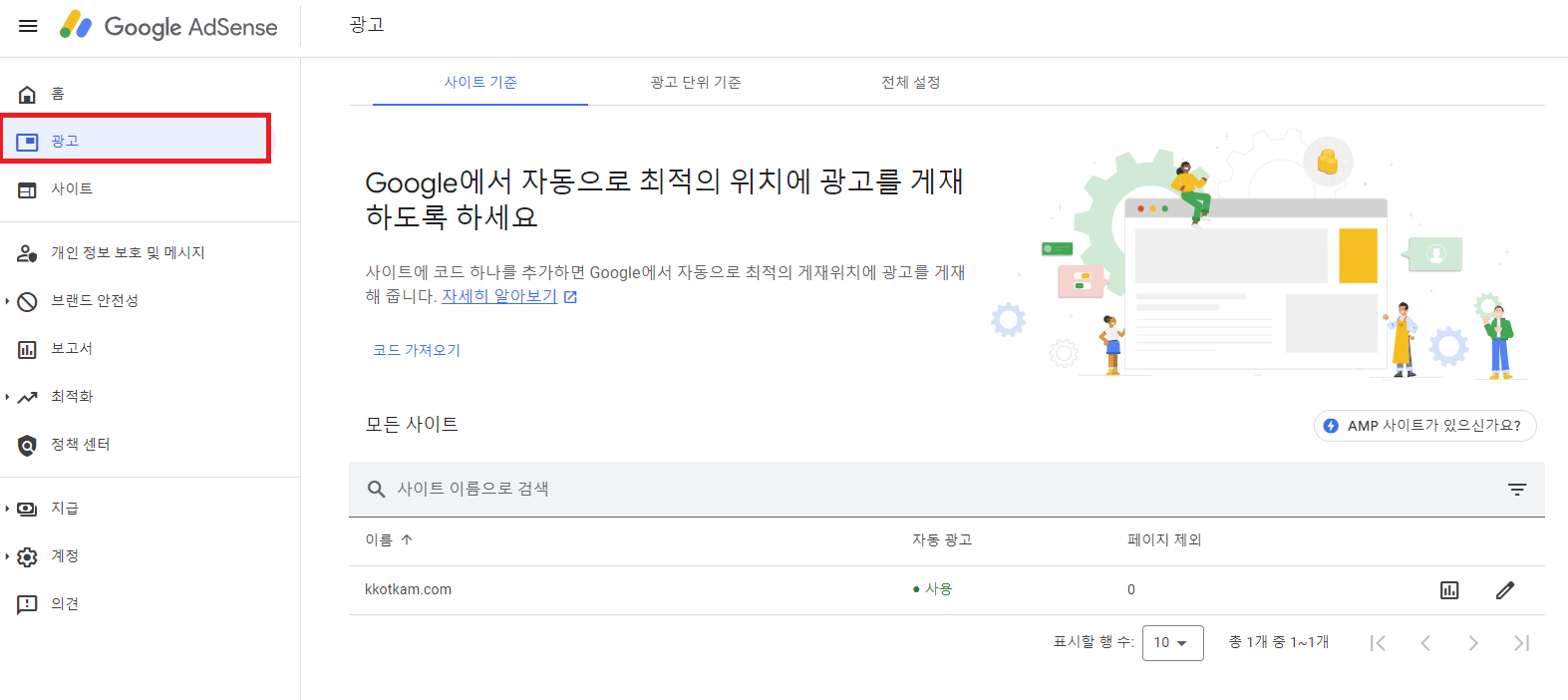

우선 구글 애드센스에서 좌측 광고탭으로 들어와 '광고단위기준'을 클릭해주세요. 그럼 신규 광고 단위 만들기 란에서 디스플레이, 인피드, 인아티클, 멀티플렉스 등 여러 가지가 뜨는데, 저는 가장 기본이자 권장인 디스플레이로 선택하였습니다.

광고 단위 이름을 설정한 후, 크기를 '반응형'으로 지정하여 '완료' 버튼을 눌러주시면 됩니다. 좌측에서 사각형, 수평형, 수직형에 대한 크기를 미리보기로 확인할 수 있어요.
2. 기존 광고 단위 > '< >' 버튼 클릭 > 코드 복사하기

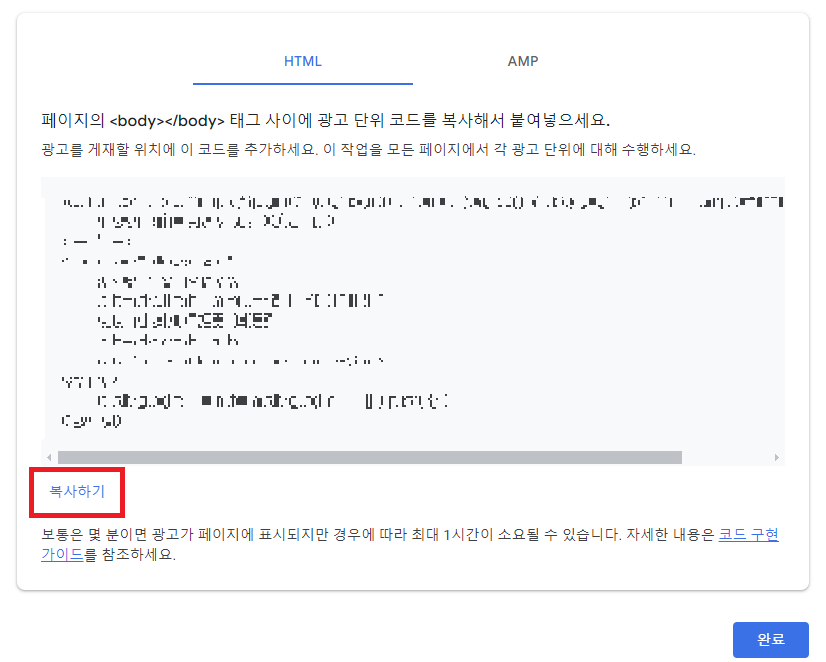
디스플레이 광고 생성이 완료되었다면, '< >' 버튼을 클릭하여 코드 불러오기를 해준 후, '복사하기'를 클릭해주세요.
3. 티스토리 블로그 > 서식관리 > 서식쓰기
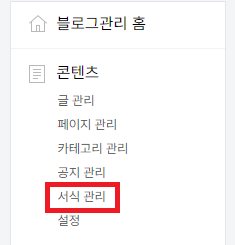

다음으로 다시 티스토리 블로그로 돌아와 '콘텐츠 > 서식관리 > 서식쓰기' 를 실행해주세요.
4. HTML 모드 > 코드 붙여넣기 > 제목 : '광고코드' > 완료



서식쓰기에서 HTML 모드로 변경해주신 후, 복사한 광고코드를 붙여넣기 해주세요. 제목은 아무거나 해도 상관 없지만 알기 편한대로 '광고코드'로 설정해줍니다.
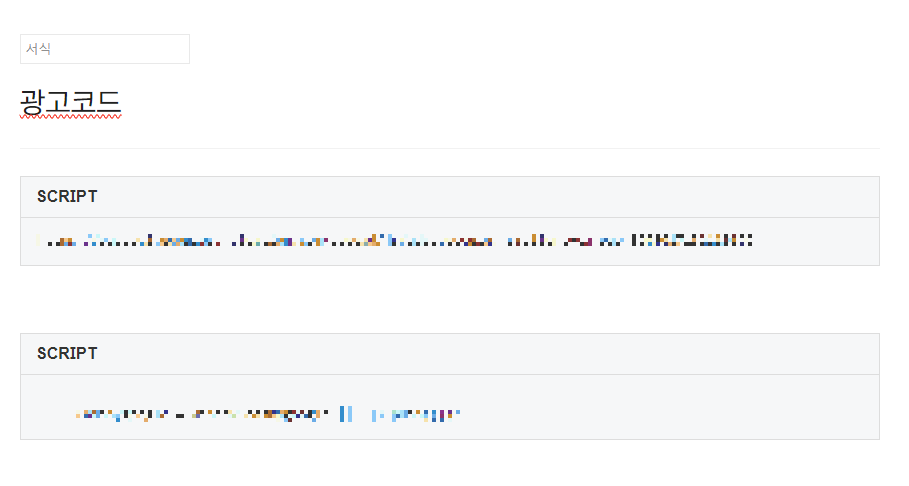
다시 '기본모드'로 돌아오면 이런 식으로 노출되는데요. 이대로 저장한 후, 실제 글을 쓸 때 서식으로 해당 양식을 불러오기만 하면 티스토리 애드센스 광고설정이 손쉽게 가능합니다.
5. 글쓰기 > 서식 불러오기

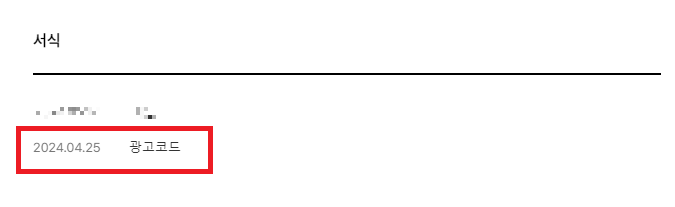

마지막으로 글쓰기에서 서식 불러오기를 하면 티스토리 수동광고가 배치되는 것을 볼 수 있습니다.
💡주의사항
스크립트 위 아래로 1~2칸 정도 엔터로 공간을 띄워주세요. 텍스트와 스크립트가 밀접하게 붙어있을 경우 애드센스 광고 정책에 위반될 수 있기 때문입니다.
💡서식 위치 Tip
광고 스크립트 서식은 주로 본문 상단에 설치하는 것이 좋습니다. 글을 읽다가 하단까지 다 보는 경우는 드물기 때문인데요. 또한 외부링크 바로 위나 아래에 두는 것도 좋습니다. 실수로 클릭할 확률이 높아지기 때문이죠.
결론
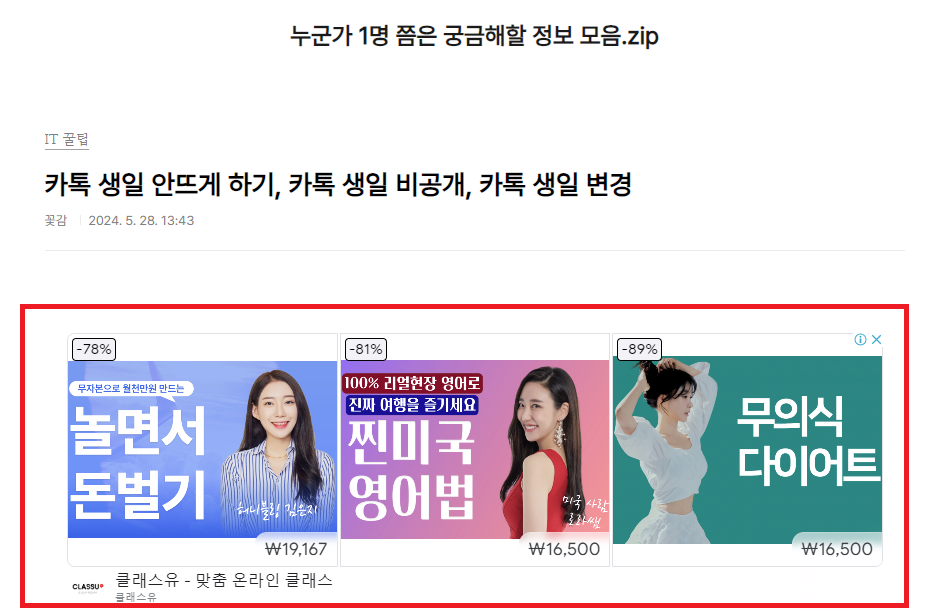
위 과정대로 진행하면 티스토리 수동광고 설정이 완료됩니다. 글을 발행하면 이런 식으로 글에 노출됩니다. 수익을 얻기 위해 시작하는 만큼 번거로운 설정들이 많지만, 진정한 디지털 노마드가 되기 위해서는 이런 수고로움을 감수해야 하는 것 같습니다. 월 목표 수익에 도달할 때까지 우리 모두 열심히 달려보자구요 🙏🏻💛
'IT 꿀팁' 카테고리의 다른 글
| 2024 기본 이력서 양식 무료 다운로드 워드, 한컴, 엑셀 3종 (0) | 2024.05.29 |
|---|---|
| 카톡 글씨 크기 키우기, 카카오톡 글자 크게 보내기, 카톡 글씨 크기 조절 (0) | 2024.05.29 |
| 카톡 생일 안뜨게 하기, 카톡 생일 비공개, 카톡 생일 변경 (0) | 2024.05.28 |
| 아이폰 충전 액체감지 아이폰 Lightning 커넥터 액체 감지 해결방법 (0) | 2024.05.27 |
| 무료 포토샵 사이트 미리캔버스 무료 디자인 템플릿 PPT 상세페이지 등 (1) | 2024.05.14 |



